主な内容
商品項目→見積データ⇔請求データ⇔入金データ→領収書データなど
の一連の操作がVBA機能の補助の基で効率化されるソフト
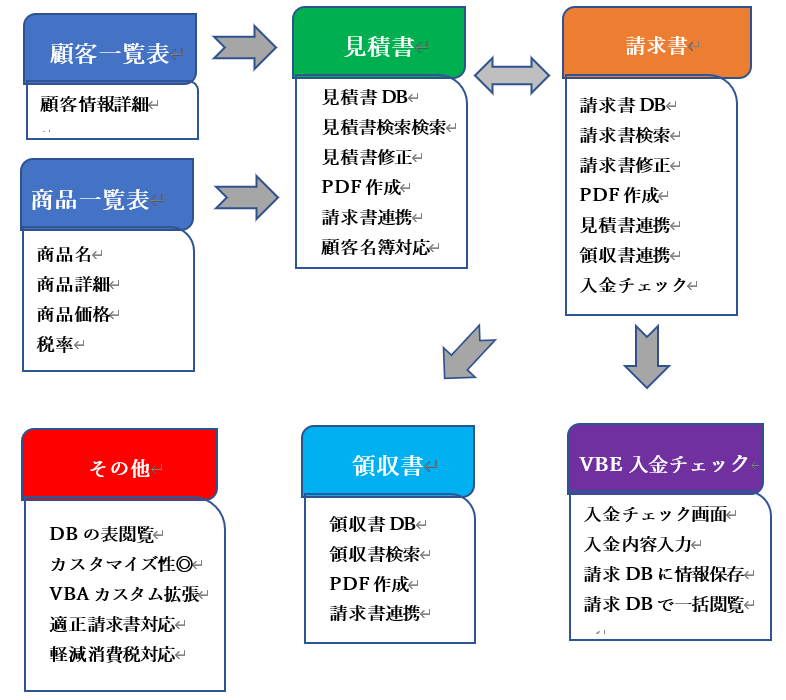
マイクロソフトアクセス等のデータベースソフトは
高価で機能も豊富です。カスタマイズも難しい面があります。
そんな悩みをお持ちの中小企業様にてご利用ください。
特徴
特許事務所の業務効率化指導の経験を生かして制作したEXCELソフトです。
通常は高機能データベースソフトで行う4つ以上の処理を
EXCELベースに置き換えて業務効率化を一般化したソフトです。
このソフトは、VBAを使った処理が多く配置されてます。
特に、見積書や請求書の内容変更などする作業タイミングで
変更内容データをデータベースに上書き保存させる機能が付いています。
通常のEXCEL機能では各種書類画面(シート)で入力する時に
編集データをデータベースに反映させるのが不向きです。
この部分の機能を生かした状態で各種作業を連動させた業務効率化内容となります。
各シートとVBE画面、データベース

各シート名
- 見積書
- 請求書
- 領収書
- データ見積
- データ請求
- データ領収書
- 内容・項目(商品内容一覧)
- 顧客情報
- 機能と使い方
- メイン情報(購入会社情報)
各VBE
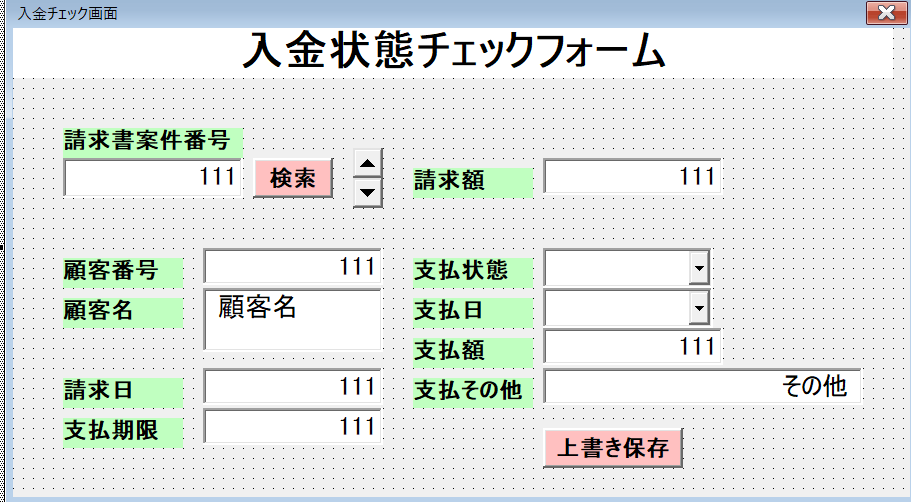
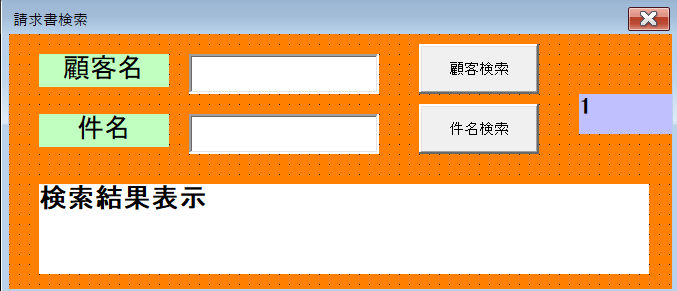
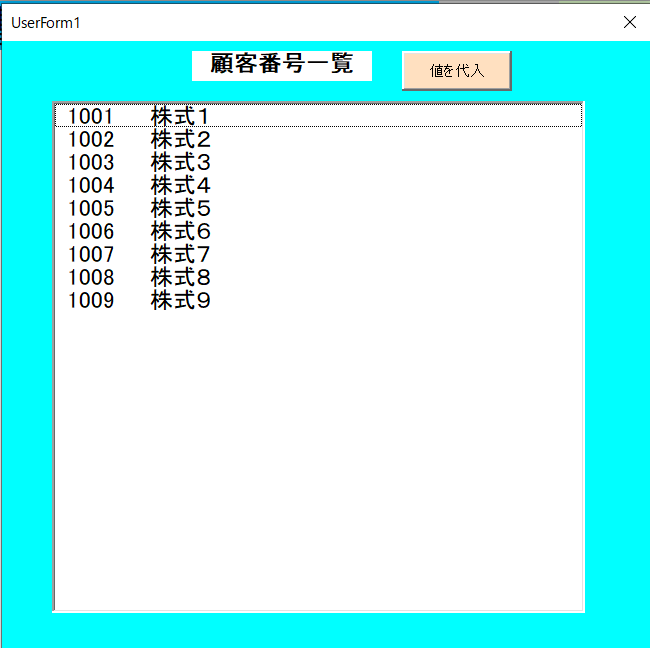
- 入金状態チェックフォーム
- 請求書検索画面
- 見積書検索画面
- 顧客番号一覧(顧客情報瞬間入力)
このソフトは常に各シート内でデータベースと連動し、
検索したり、編集したり、関連書類へ連動移動したりします。
データベース連動内容詳細
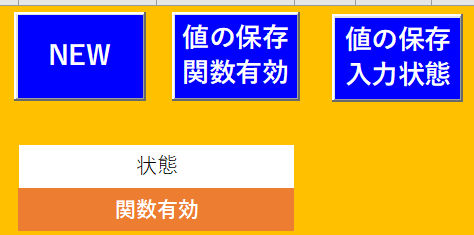
見積内容・請求書の変更を行う作業では大きく二つのボタンを扱います。
1つ目は:各セル値の保存後に関数有効状態に(検索可能状態)
2つ目は:各セル値の保存後に入力修正状態に。
値の保存関数有効のボタン
(1)変更情報がデータベースに上書きされます。
(2)修正したセルは関数情報が無くなっているので各セルに関数を再設置
(3)その結果、見積番号の変更だけで各書類を自由に検索閲覧できます。
EXCELが苦手とする入力画面と検索機能を入力フォームに対応させた事
関数部分はVBA操作で直ぐに反映できるのソフト
値の保存入力状態
(1)変更情報がデータベースに上書きされます。
(2)情報変更と同時に上書き入力した各セルに関数を再設置します。VBA利用
(3)その結果、見積番号の変更だけで他の見積書を自由に検索閲覧できます。
EXCELが苦手とする入力画面と検索機能を入力フォームに対応させた事
関数部分に値入力を行ってもデータベースとの関連性が保てます。
【機能・流れ】
商品内容一覧→見積書にデータ移動VBA
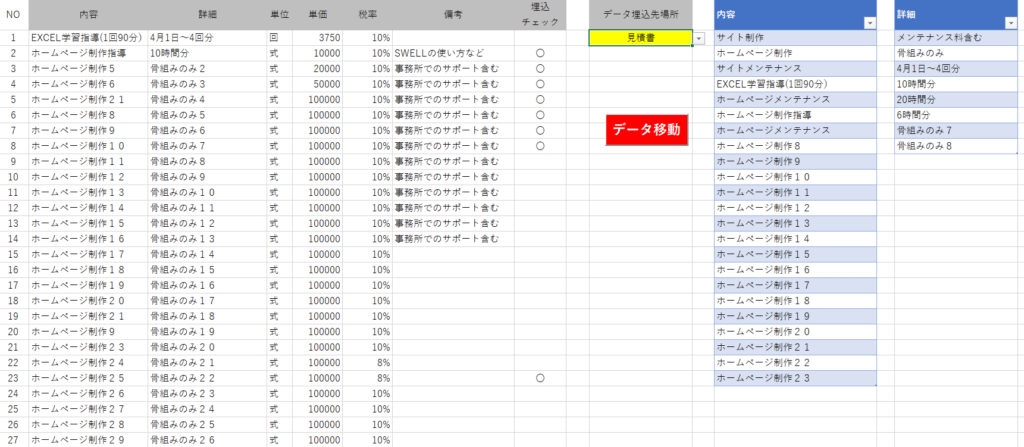
商品・項目一覧表を制作し、その内容を見積書や請求書に瞬時移動が可能になります。「データ移動」ボタンをクリックする前にチェック商品を選ぶだけです
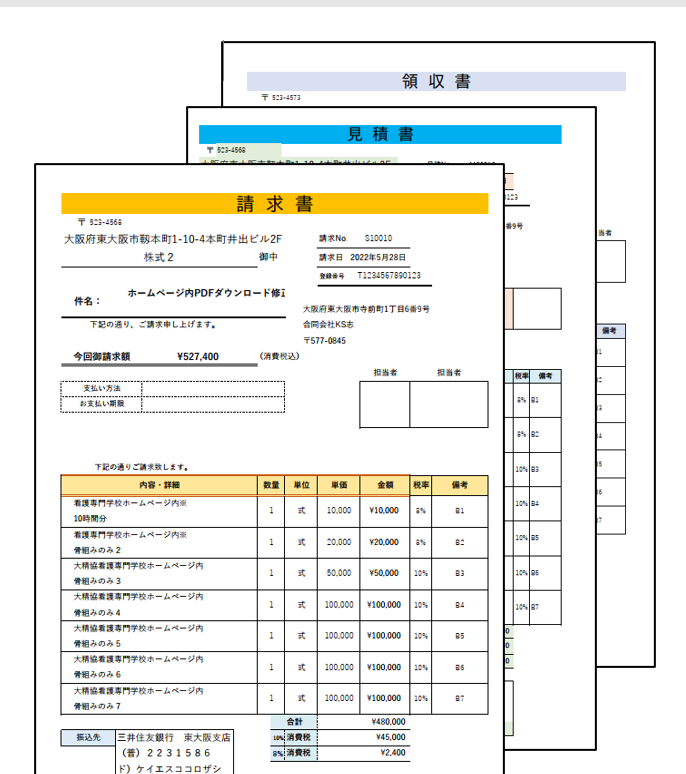
見積書
① 特許会社は特許を申請するさい印紙・証紙などの非課税商品を多く扱います。
非課税区分の商品項目がある業種の見積書制作に対応します。
② 消費税は10%、8%、0%の3区分が使えます。(カスタマイズ可能)
③ 商品情報設定時は、商品ごとに消費税率(軽減税率)も指定できます。
④ 見積制作時に、VBAを利用してチェック商品を見積書に瞬間移動します。
⑤ 初回に見積書下書きが出来上がり、その内容はデータベースに保存されます。
⑥ 見積内容の変更修正は見積書の画面で出来ます。
⑦ 顧客情報はクリック操作で顧客名簿から瞬間入力
⑧ 見積書はVBAにてPDF印刷が出来ます。
⑨ 見積書データベースを元に請求書データベースに詳細内容が移動します。VBA
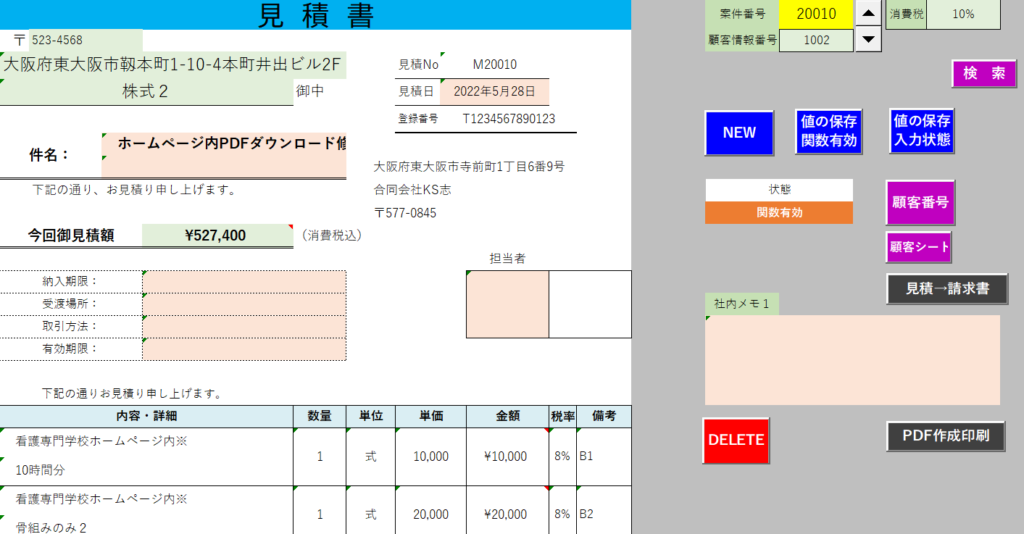
見積書検索 兼 作成修正などの管理画面
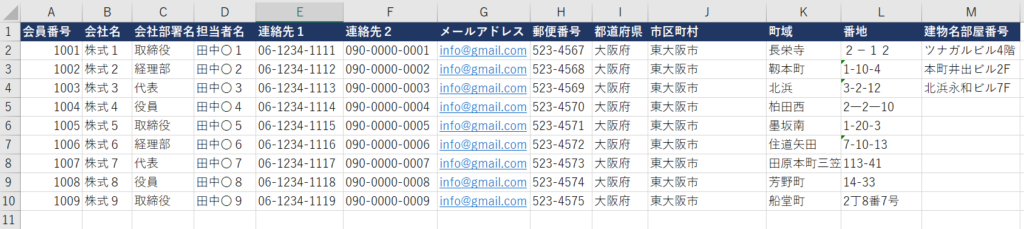
顧客名簿一覧表
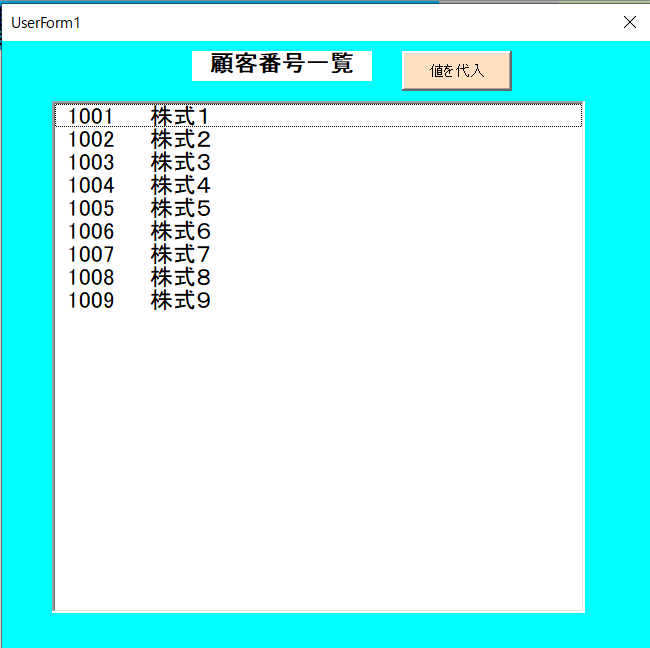
VBE画面
値代入ボタンで顧客データは瞬間移動する。
見積書から請求書を制作する場合
見積書内容を引き継ぐ時
新規の請求書制作時は現在表示の見積書データを
利用して自動作成されます。
※ 見積内容と請求書内容が似ている場合はとても便利です。請求書側で詳細内容を変更しても見積データの変更などはありません。データベースが独立しているので安心できます。
過去に見積書から請求書を制作した場合
過去に見積書から請求書を制作した場合は
番号がリンクされています。
その場合は移動だけ行われます。
請求書
⑩ 請求書番号を自動で決めて請求書データから請求書が出来上がります。
⑪ 請求書には関数が設定されているので請求書作成画面で請求書検索が可能
⑫ 見積から制作された請求書には見積書番号が書き込まれ、どの見積書から作成されたか認識され、請求書と見積書間を往復出来ます。
⑬ 請求書画面での修正データと請求書データベースは連動します。
⑭ 請求内容の変更を請求書の画面で変更できます。
⑮ 請求書をPDF印刷が出来ます。VBA利用
⑯ 請求書データベースを元に領収書データベースに詳細内容が移動します。VBA
⑰ 請求書データベースに領収書番号が設定されます。
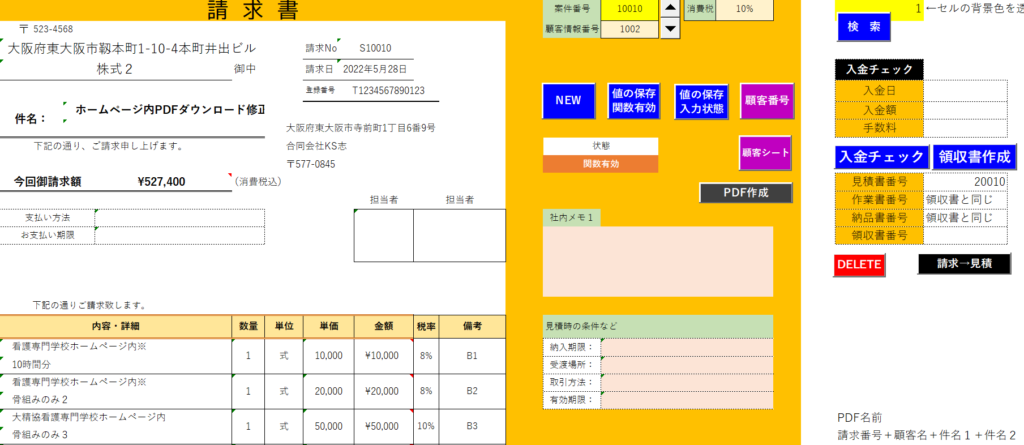
左が請求書作成画面で、右側が管理画面となります。
修正などの値をデータベースに移動したり、セル状態を関数や値に変更します。セル状態表示
※ 見積内容と請求書内容の比較をするときは便利です。
請求書側で詳細内容を変更しても見積データの変更などはありません。
データベースが独立しているので安心できます。
入金管理チェック
⑱ 請求期日前後に入金チェックを行いその内容をVBE画面で操作出来ます。
⑲ 請求書データベースに入金日、入金額、入金状態、その他内容を書き込む事が出来ます。
㉑ 入金忘れなどのお客様に瞬時に対応できます。請求書データベースで一覧が見れます。
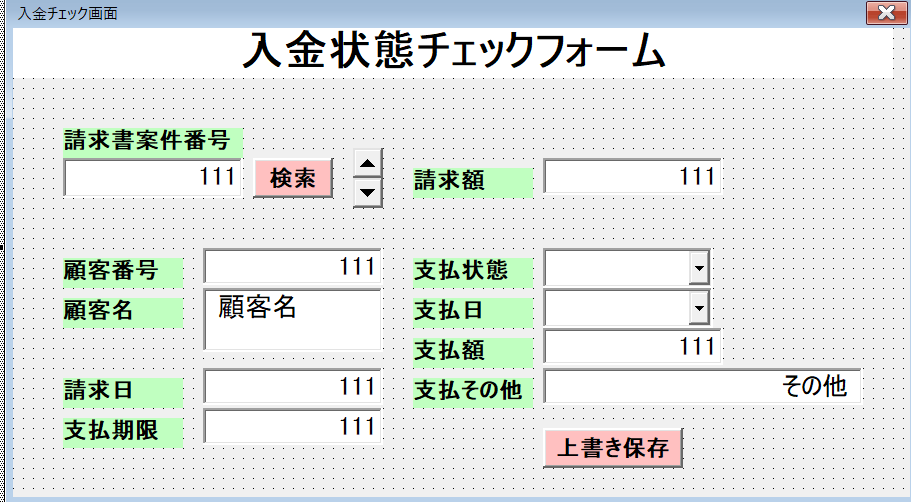
入金チェックボタンから上記VBE画面が表示され入金情報を請求書データベースに保存
請求書データベース一覧や請求書画面での検索が出来ます。
領収書
請求書管理画面から領収書をボタンクリックで制作します。
請求書通りの場合や、請求額が変更された場合に対応できます。
領収書データベースは独立しています。安心仕様です。
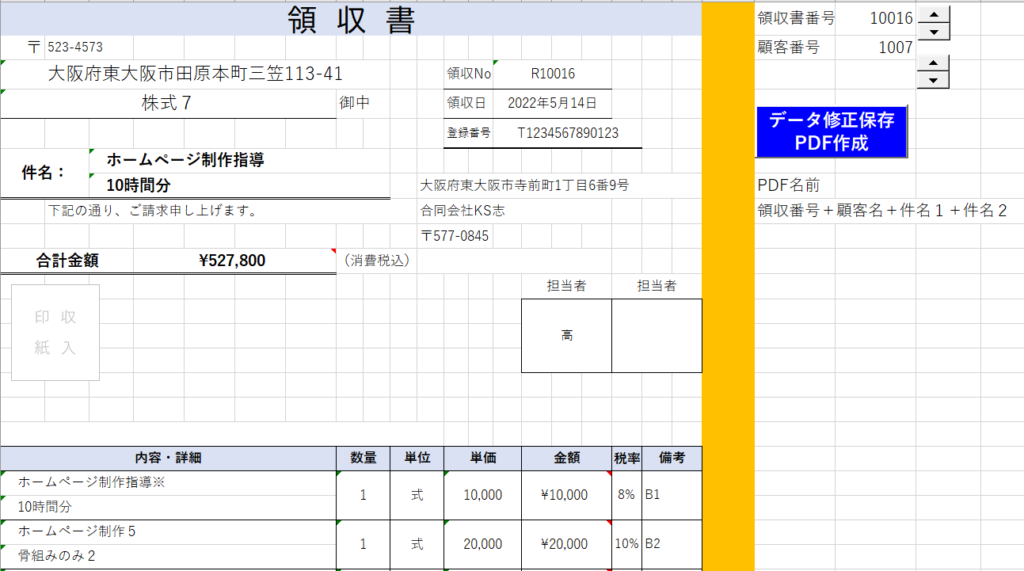
適正請求書事業者番号
適正事業者対応として、事業者番号を配置出来ます。
消費税10%、8%、非課税に対応してます。
詳細項目では軽減税率マーク※が自動で付きます。VBAと関数を利用
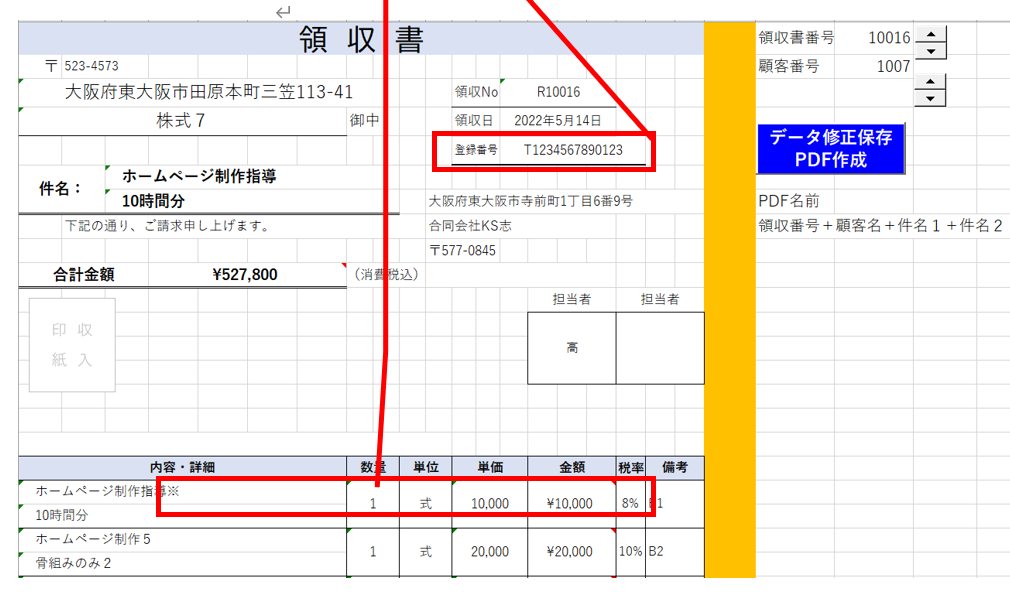
PDFファイルの電子ファイル化
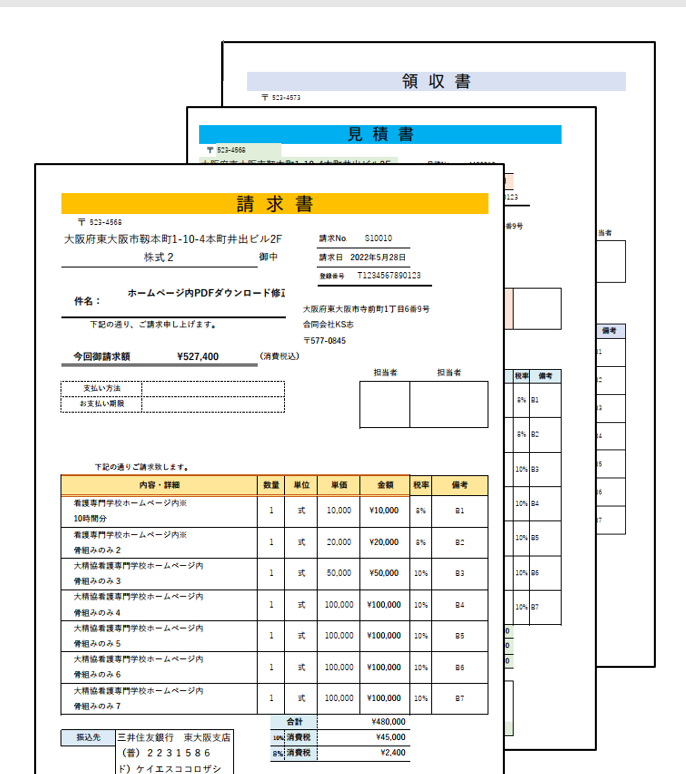
制作したすべてのファイルは指定のフォルダにPDF保存できます。VBA
多くの書類は1つのフォルダ内で整理でき、シンプルに管理出来ます。
見積書・請求書・領収書のPDFファイルが
瞬間で作成されます。
見積書には
納入期限、納入場所、取引方法
有効期限など4項目の欄
と備考欄があり
カスタマイズ出来ます。
請求書には
支払方法、支払期限の2項と
備考欄があり
カスタマイズ出来ます。
領収書書類以外に
納品書や業務報告書などにも
ご対応出来ます。
上記文書をPDFとして管理保存する事が自動で行われます。
書類検索機能
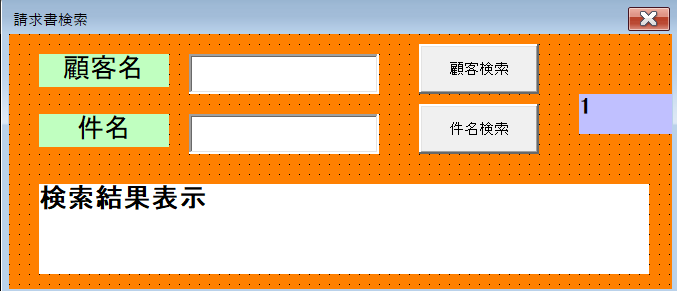
制作した書類は保存したデータベースから
左記の検索VBEが使えます。
例:1年前の見積内容を探す…
こんな会社におすすめ
· パソコン1台とEXCEだけで処理したい。
· 見積制作から入金チェックや領収書発行作業を簡単に行いたい。
· 中小企業・個人経営者なので事務作業経費を抑えたい。
· 適正請求書番号や軽減税率をしっかり表示したい。
· 非課税項目に対応した業務の会社
· 書類作成と電子ファイルデータ管理業務をしたい。
· 事務担当者が多々入れ替わる
など
安心のバックアップ
EXCELファイルは容量も小さく、簡単にバックアップも制作できます。
VBAを利用して定期的に好きな場所に簡単バックアップが出来るので安心です。
カスタマイズ性が高いのが魅力
少し大きな会社や特殊な業務がある会社はカスタマイズがおすすめです。
共有フォルダにEXCEL表を設置して複数人同時利用も可能です。VBA
好きな場所に簡単バックアップが出来るので安心です。VBA
「EXCELだけは使える」そんな小さな会社(中小企業・個人経営者)でも
簡単に購入し、連動する流れの中でEXCEL書類を短時間作成出来ます。
その後、自由に編集したり変更したり出来る事が非常に便利です。
やはりEXCELはカスタマイズ性が高いです。。
制作したデータベース内は簡単に閲覧できるので、とても便利です。
検索操作などで直ぐに必要データが探せます!修正も簡単!
フィルター機能操作で必要データ一覧が直ぐに作成出来ます。
業務効率化のメリット
① 商品項目→見積データ⇔請求データ⇔入金データ→領収書データなどの
一連の操作がVBA機能の補助の基で制作できるので業務効率化が出来ます。
② 見積書作成データが請求書データに引き継がれ、それを編集する事が出来るから便利です。
③ 見積書番号と請求書番号が連動しているから、お客様との取引履歴がしっかり残り、簡単に確認できます。
④ 入金チェック履歴があるから入金確認が安心して行えます。
⑤ 消費税が商品ごとに設定できるから外国との取引や印紙・証紙などの扱いに対応
※ その他いろいろなメリットがありますので一度お使いください。
個人事業主や中小企業様に最適(古いパソコンでも大丈夫)
初期設定はお任せください。
買い切りタイプ
基本料金 11万円 (税込)
古いパソコンでも大丈夫
EXCEL2013でもサクサク動きます。
数千枚の見積書類・数千枚の請求書書類が
EXCELファイル1つで全て管理出来ます。
見積書類と請求書書類の連動し、大変便利です。
印刷もワンクリック・PDF制作もワンクリック
PDF制作導入で紙の印刷が省けます。
最初の初期設定手順
1.パソコンにインストール
フォルダーにファイル配置
初期設定(数時間~1日)
見積書番号、請求書番号、顧客情報
商品項目内容の設定
- 動作チェック(1時間)
3.使い方の説明
マニュアル書の確認
実際の使い方をZOOM若しくは現地指導(1日)
カスタマイズが可能
電話 090-1487-2959
【業務効効率化連動ソフト】
と言ってください。
MAIL kosunji@gmail.com
担当: EXC







